Brother DCP-8085DN User Manual Page 1
Browse online or download User Manual for Multifunction Devices Brother DCP-8085DN. Brother DCP-8085DN Manual del usuario
- Page / 34
- Table of contents
- BOOKMARKS




- IMPORTANTE 1
- ADVERTENCIA 2
- Instalación del conjunto 3
- Cargue papel en la 4
- Especifique su país 6
- Seleccione su idioma 6
- Ajuste el contraste de la 7
- (si es necesario) 7
- Ajuste la fecha y la hora 7
- Horario de verano 8
- Para usuarios de interfaz USB 9
- Para redes cableadas 9
- Macintosh 11
- Conecte el cable USB 12
- Conecte el cable de 12
- Finalizar 13
- Paralelo 16
- Red cableada 20
- Para usuarios en red 26
- Otra información 29
- Opciones y Consumibles 33
- Marcas comerciales 34
- Compilación y publicación 34
- Derechos de autor y licencia 34
Summary of Contents
1InicioDCP-8085DNGuía de configuración rápidaSPA Versión AAntes de utilizar el equipo, lea esta Guía de configuración rápida para obtener información
10Windows®USBPara usuarios de interfaz USB (para Windows® 2000 Professional/XP/XP Professional x64 Edition/Windows Vista®)13Antes de efectuar la insta
11Windows®USBWindows®USBMacintosh®d Cuando aparezca la ventana del Contrato de licencia del software ScanSoft™ PaperPort™ 11SE, haga clic en Sí si est
12Windows®USB15Conecte el cable USBa Extraiga la etiqueta que cubre el conector de la interfaz USB.b Conecte el cable USB al conector USB del equipo q
13Windows®USBWindows®USBMacintosh®17Apague y reinicie el ordenadora Haga clic en Finalizar para reiniciar el equipo. Una vez reiniciado el ordenador,
14Macintosh®USBPara usuarios de interfaz USB (Mac OS® X 10.3.9 o superior)13Antes de efectuar la instalacióna Asegúrese de que el equipo se encuentra
15Macintosh®USBWindows®USBMacintosh®c El software de Brother buscará el dispositivo de Brother. Durante este período de tiempo, aparecerá la siguiente
16Windows®ParaleloPara usuarios de la interfaz paralelo(para Windows® 2000 Professional/XP/XP Professional x64 Edition)13Antes de efectuar la instalac
17Windows®ParaleloWindows®Paralelod Cuando aparezca la ventana del Contrato de licencia del software ScanSoft™ PaperPort™ 11SE, haga clic en Sí si est
18Windows®Paralelo15Conecte el cable paraleloa Conecte el cable de interfaz paralelo al ordenador y, a continuación, conéctelo al equipo.16Conecte el
19Windows®ParaleloWindows®Paralelo17Apague y reinicie el ordenadora Haga clic en Finalizar para reiniciar el equipo. Una vez reiniciado el ordenador,
2Símbolos utilizados en esta guíaCAUTIONAVISOPara mover el equipo, agárrelo por los asideros laterales situados bajo el escáner. NO transporte el equi
20Windows®Red cableadaPara usuarios de interfaz de red cableada (para Windows® 2000 Professional/XP/XP Professional x64 Edition/Windows Vista®)13Antes
21Windows®Red cableadaWindows®Macintosh®Red cableada16Instale MFL-Pro Suitea Inserte el CD-ROM suministrado en la unidad de CD-ROM. Si aparece la pant
22Windows®Red cableadag Seleccione Conexión Red y, a continuación, haga clic en Siguiente.h Cuando se muestre esta pantalla, los usuarios de Windows®
23Windows®Red cableadaWindows®Macintosh®Red cableadal Cuando aparezca la pantalla Registro en línea, seleccione las opciones de su preferencia y siga
24Macintosh®Red cableadaPara usuarios de interfaz de red cableada (Mac OS® X 10.3.9 o superior)13Antes de efectuar la instalacióna Asegúrese de que el
25Macintosh®Red cableadaWindows®Macintosh®Red cableadad Si el equipo está configurado para su uso en red, seleccione el equipo de la lista y, a contin
26Para usuarios en redUtilidad BRAdmin Light (para usuarios de Windows®)BRAdmin Light es una utilidad para la configuración inicial de los dispositivo
27Para usuarios en redUtilidad BRAdmin Light (para usuarios de Mac OS® X)BRAdmin Light es una utilidad para la configuración inicial de los dispositiv
28Para usuarios en redAdministración basada en Web (navegador web)El servidor de impresión Brother está equipado con un servidor web que permite contr
29Otra informaciónUtilización de la máquina de una forma seguraConserve estas instrucciones a mano para utilizarlas en un futuro y léalas antes de rea
32Instalación del conjunto de unidad de tambor y cartucho de tónera Retire la cinta y la película protectora que cubren el cristal del escáner.b Pulse
Otra información30CAUTIONAVISOTras utilizar la máquina, algunos de sus componentes internos pueden alcanzar temperaturas muy elevadas. Al abrir la tap
31Otra informaciónNormativasDeclaración de conformidad CEDeclaración de conformidad CEFabricanteBrother Industries Ltd.,15-1, Naeshiro-cho, Mizuho-ku,
Otra información32Directiva UE 2002/96/CE y EN50419Este producto incorpora el símbolo de reciclaje anterior, que indica que al final de su vida útil d
33Opciones y ConsumiblesOpcionesPara obtener más información acerca de la bandeja inferior opcional y la memoria SO-DIMM, consulte la Guía del usuario
Marcas comercialesEl logotipo de Brother es una marca comercial registrada de Brother Industries, Ltd.Brother es una marca comercial registrada de Bro
43Cargue papel en la bandeja de papela Extraiga la bandeja de papel completamente del equipo.b Mientras presiona la palanca azul de desbloqueo de las
54Acople la tapa del panel de controla Abra la cubierta de documentos.b Elija el idioma de su preferencia y fije el panel de control sobre el equipo.5
67Especifique su paísa Compruebe que se conecte la alimentación enchufando el cable de alimentación y encienda el equipo.b Pulse o para selecciona
79Ajuste el contraste de la pantalla LCD (si es necesario)Si experimenta dificultades a la hora de leer la pantalla LCD, intente cambiar el ajuste del
811Horario de verano automáticoEs posible ajustar el equipo para que cambie automáticamente al horario de verano. El equipo adelantará una hora automá
9Windows®USBMacintosh®Windows®ParaleloWindows®Macintosh®Red cableada12Seleccione el tipo de conexiónPara usuarios de interfaz USBWindows®, diríjase a
More documents for Multifunction Devices Brother DCP-8085DN

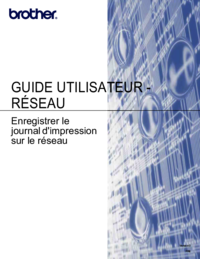
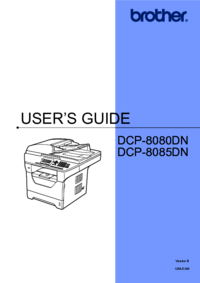


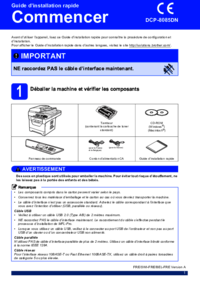




 (61 pages)
(61 pages) (84 pages)
(84 pages)







Comments to this Manuals